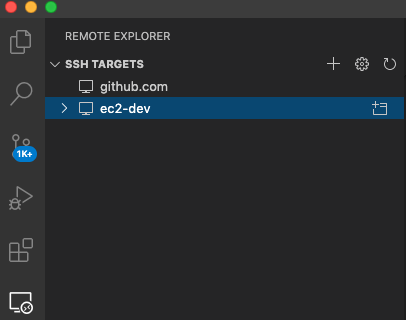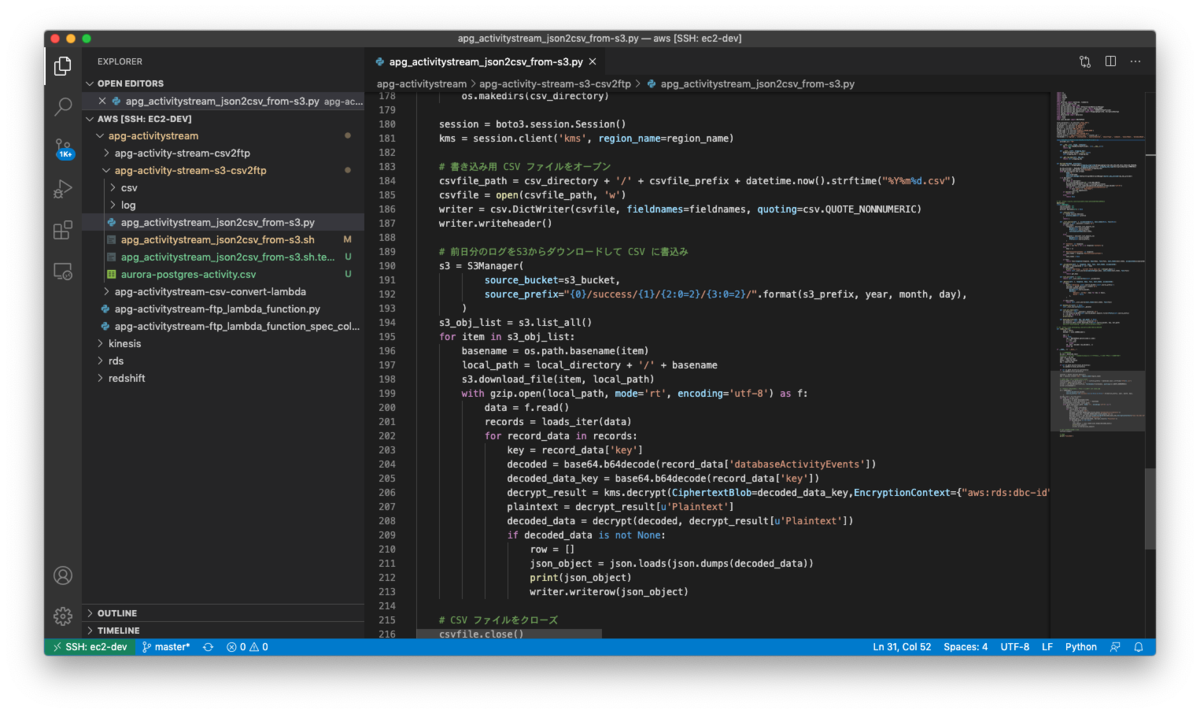VSCode の Remote - SSH 拡張機能をインストールして、VSCode から EC2 上のファイルを直接編集できるようにした手順。
インストール
- VSCode を起動する
- 左メニューの [Extensions] をクリックし、"remote" で検索し、Remote SSH を選択。
- [Install] をクリックしてインストール。
- インストールが完了すると、左メニューに [Remote Explolrer] アイコンが表示される。
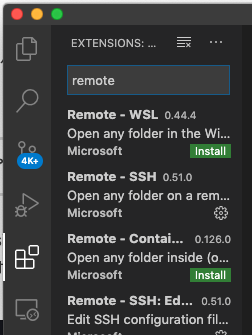
設定
- 左メニューの [Remote Explolrer] をクリック。
- [SSH TARGETS] の歯車アイコンをクリック。
- 設定ファイル(macOS の場合、/Users/<ユーザー名>/.ssh/config など)を選択
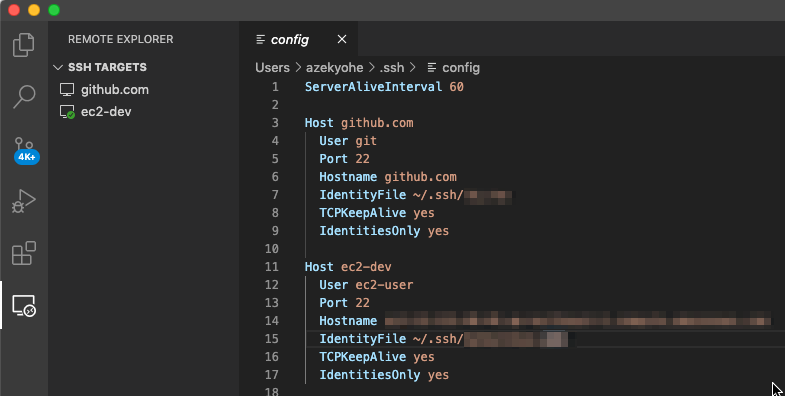
- EC2の接続情報を追記。
Host ec2-dev User ec2-user Port 22 Hostname ec2-**-***-**-**.ap-northeast-1.compute.amazonaws.com IdentityFile ~/.ssh/mykey.pem TCPKeepAlive yes IdentitiesOnly yes
補足
- VSCode から ssh 接続に失敗する場合は、ターミナルなどから ssh 接続ができるか確認して切り分ける。
- VSCode から接続時に "Are you sure you want to continue connecting (yes/no)?" と聞かれると失敗するので、ターミナルで yes として、 known hosts のリストに追加してやると、VSCode で接続できる。
- クライアントの ~/.ssh/config で "Are you sure you want to continue connecting (yes/no)?" を聞かないように設定することもできる(sshで初回ログイン時に「Are you sure you want to continue connecting (yes/no)? 」を抑止する方法 - ablog)